Schermata Stampa
Specificare o verificare le impostazioni di stampa prima della stampa.
Per visualizzare la schermata, fare clic su Stampa (Print) nell'area delle attività.
 Importante
Importante
- Le funzioni e le impostazioni disponibili variano a seconda del tipo di modello o di carta.
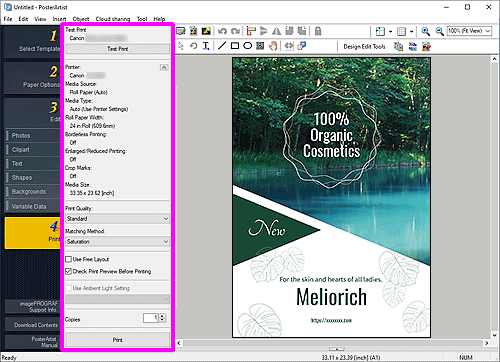
- Stampa di prova (Test Print)
-
Prima di stampare con il formato effettivo, verificare la stampa del poster su carta in formato A4 o Letter.
 Importante
Importante- Alcune funzioni della stampante, ad esempio la stampa senza bordo (o la stampa con margine minimo) e la qualità di stampa, non sono disponibili per la stampa di prova.
- Le impostazioni di luce ambientale non vengono applicate.
 Nota
Nota- Per istruzioni sulla selezione della stampante da utilizzare per la stampa di prova, vedere la sezione Finestra di dialogo Preferenze.
- Stampante (Printer)/Sorgente carta (Media Source)/Tipo carta (Media Type)/Larghezza carta in rotoli (Roll Paper Width) / Stampa senza bordo (Borderless Printing)/Stampa con margine minimo (Minimal Margin Printing)/Stampa ingrandita/ridotta (Enlarged/Reduced Printing)/Crocini di taglio (Crop Marks)/Formato carta (Media Size)
-
Vengono visualizzate le impostazioni effettuate nella schermata Opzioni carta (Paper Options).
 Nota
Nota- Per modificare le impostazioni, vedere la sezione Schermata Opzioni carta.
- Per alcuni modelli, viene visualizzato Stampa con margine minimo (Minimal Margin Printing) al posto di Stampa senza bordo (Borderless Printing). Quando viene visualizzato Stampa con margine minimo (Minimal Margin Printing), le stampe presenteranno leggeri margini sul lato destro e sinistro.
- Qualità stampa (Print Quality)
- Consente di selezionare la qualità di stampa.
- Metodo corrisp. (Matching Method)
-
Selezionare un intento di rendering.
- Percettivo (Foto) (Perceptual (Photo))
- Selezionare questa opzione quando si desidera stampare con un'impressione simile a quella che appare sul monitor poiché le caratteristiche dei dati visualizzati sul monitor verranno riflesse correttamente.
- Saturazione (Poster) (Saturation (Poster))
- Selezionare questa opzione quando si desidera stampare poster, documenti commerciali e altri prodotti che necessitano di grafica attraente o facile da leggere.
- Utilizza inchiostro fluorescente (Use fluorescent ink)
-
- Modalità vivace (Vivid mode)
- Stampa l'intera immagine con tonalità di colore vivide usando inchiostro fluorescente.
- Modalità spot (Spot mode)
- Effettuare la stampa dopo aver specificato le aree (testo, forme o altri oggetti) in cui utilizzare l'inchiostro fluorescente.
- Utilizza Free Layout (Use Free Layout)
-
Utilizzare la funzione Free Layout. Questa funzione consente di importare dati da varie applicazioni e di spostare, allineare, ingrandire/ridurre o ruotare i dati per regolare il layout prima della stampa.
 Nota
Nota- Questa opzione non viene visualizzata se la casella di controllo Modifica layout con Free Layout plus (Edit layout with Free Layout plus) è selezionata nella schermata Opzioni carta (Paper Options), oppure a seconda del driver della stampante in uso.
- Per i dettagli sulla funzione Free Layout, fare riferimento al Manuale online del modello in uso.
- Verifica anteprima di stampa (Check Print Preview Before Printing)
-
Viene avviato imagePROGRAF Preview ed è possibile controllare il risultato di stampa nell'anteprima prima della stampa.
 Nota
Nota- Per i dettagli su imagePROGRAF Preview, fare riferimento al Manuale online del modello in uso.
- Utilizza imp. luce ambientale (Use Ambient Light Setting)
-
Regolare i colori in base all'ambiente per migliorare visivamente le tonalità di colore del poster.
 Importante
Importante- Questa funzione non è disponibile a seconda del tipo di carta.
- Copie (Copies)
-
Impostare il numero di copie da stampare.
- Stampa (Print)
-
Avvia la stampa dopo la visualizzazione della finestra di dialogo Avanzamento stampa (Print Progress).
 Nota
Nota- Se la casella di controllo Modifica layout con Free Layout plus (Edit layout with Free Layout plus) è selezionata nella schermata Opzioni carta (Paper Options), viene visualizzato Stampa (Avvia Free Layout plus) (Print (Start Free Layout plus)) al posto del pulsante Stampa; fare clic per avviare Free Layout plus. Per i dettagli su Free Layout plus, fare riferimento al Manuale online del modello in uso.
